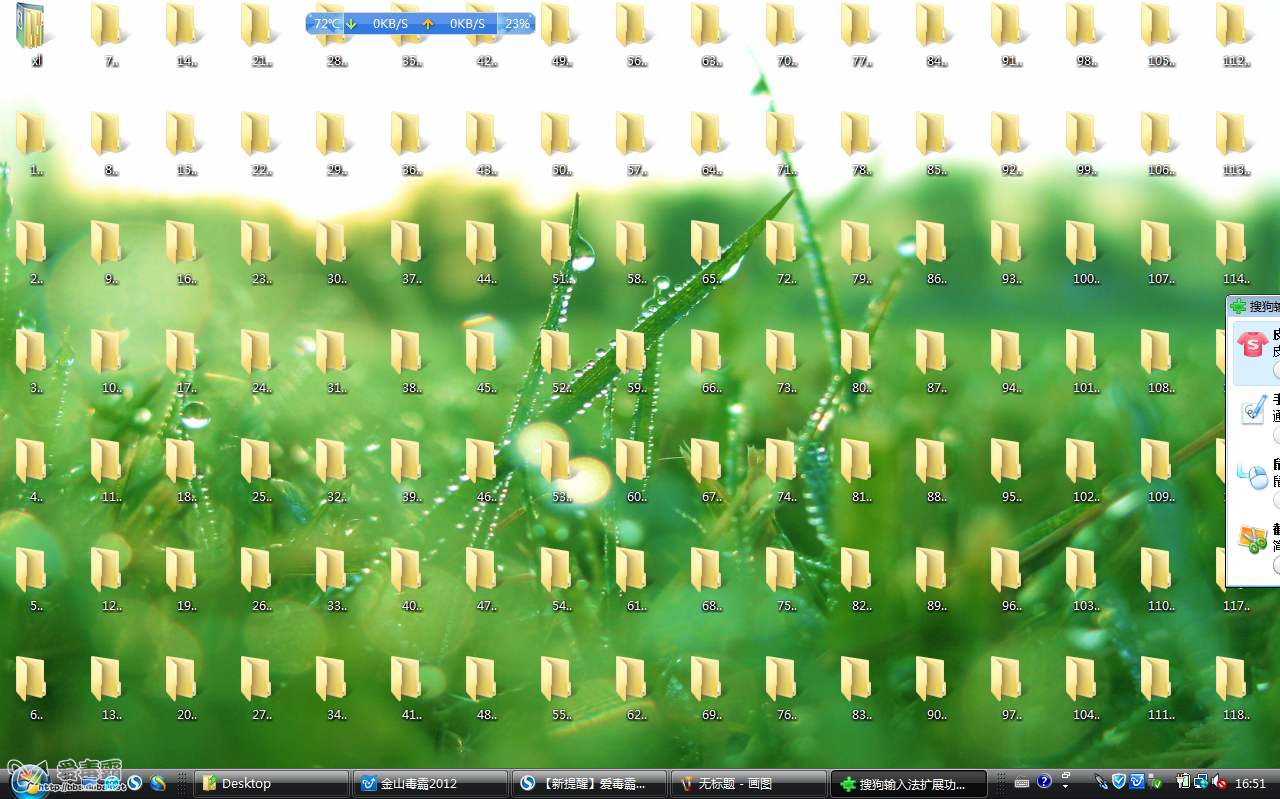AI摘要
AI摘要
本文提供了电脑桌面文件误删后的恢复方法,包括通过回收站恢复、使用系统自带的“系统还原”功能、使用专业的数据恢复软件如转转大师数据恢复,以及从备份设备中恢复文件。文章还建议养成定期备份文件的好习惯,并安装杀毒软件以防止病毒感染和误删文件。
摘要由平台通过智能技术生成电脑桌面文件误删怎么恢复?电脑桌面文件误删似乎是每个人都可能遇到的问题。不论是误操作还是病毒感染,这种情况都十分令人头痛。然而,不必担心!在本文中,我们将为您提供一系列电脑桌面文件误删怎么恢复的解决方案,让您轻松恢复被误删的桌面文件。电脑桌面文件误删似乎是每个人都可能遇到的问题。不论是误操作还是病毒感染,这种情况都十分令人头痛。然而,不必担心!在本文中,我们将为您提供一系列详细而全面的解决方案,让您轻松恢复被误删的桌面文件。
一、通过回收站来恢复
首先,最简单的方法是检查您的回收站。庆幸的是,大多数情况下,被误删的文件都会被送入回收站。只需双击回收站图标,在其中找到您需要恢复的文件,右键点击并选择“还原”。这样,文件就会回到您的桌面上。二、使用操作系统自带的“系统还原”功能
如果您发现回收站中并没有您需要的文件,不要气馁。我们还有其他可靠的方法来帮助您恢复被误删的桌面文件。一种方法是使用操作系统自带的“系统还原”功能。通过此功能,您可以将电脑恢复到之前的某个时间点,以使被误删的文件重新出现。在Windows系统上,只需按下“开始”按钮,搜索“系统还原”,选择一个之前的时间点并运行即可。三、使用专业的数据恢复软件
如果您的操作系统不支持系统还原功能,或者系统还原后并未成功恢复文件,不要担心。还有一种高效的方法是使用专业的数据恢复软件。这些软件能够深入扫描您的硬盘,找回已被删除的文件。常见的数据恢复软件包括转转大师数据恢复、EaseUS Data Recovery Wizard等。下面以转转大师数据恢复操作为例。操作如下:
步骤一:打开360杀毒软件,在软件管家那搜索关键词“转转大师数据恢复软件”

步骤二:打开软件,选择文件所在的盘,点击“下一步”

步骤三:点击“快速扫描”或者“深度扫描”(快速扫描如果恢复情况不理想,可以选择深度扫描),点击“下一步”

步骤四:选择恢复的文件类型,然后点击“开始扫描”
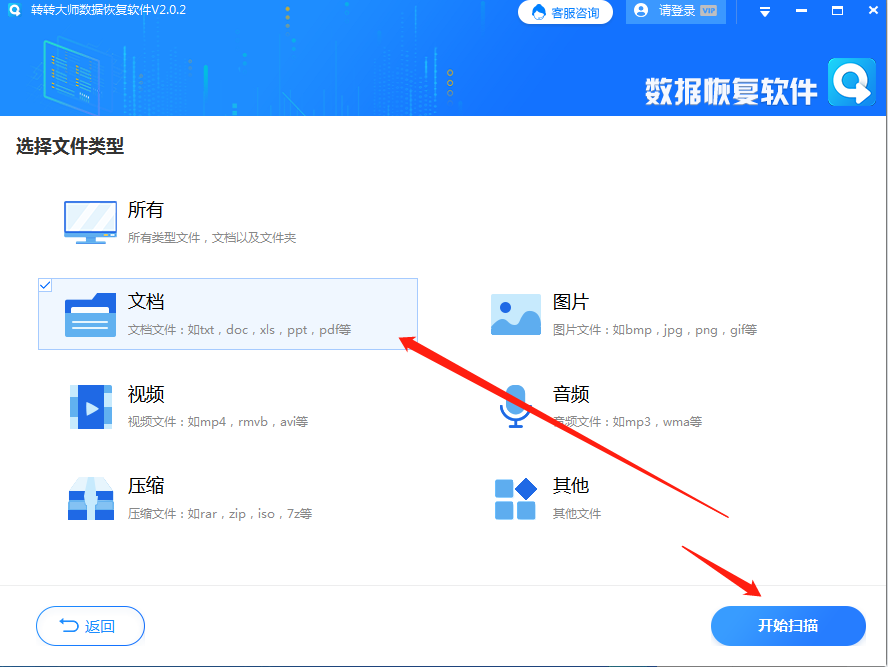
步骤五:扫描完成后,可以按照文件路径寻找删除的文件,或者可以使用查找功能;

步骤六:勾选需要恢复的文件,点击“恢复”,选择恢复文件的保存位置(注意:不要和源文件在同一个盘里),点击“导出”;

步骤七:点击“打开输出目录”,查看文件是否恢复完整。

五、从备份设备中恢复
除了上述方法,如果您拥有备份文件,那么您也可以轻松恢复被误删的桌面文件。在电脑设置中,您可以设置定期备份桌面文件至外部存储设备,如硬盘、云存储等。如果您已经进行备份,只需简单地将文件从备份设备中恢复即可。最后,为了避免再次遇到桌面文件误删的情况,我们强烈建议您养成定期备份文件的好习惯。这样,即使不小心误删文件,您也可以轻松找回。此外,定期更新并安装杀毒软件也能帮助您防止病毒感染和误删文件。


 技术电话:17306009113
技术电话:17306009113 工作时间:08:30-22:00
工作时间:08:30-22:00 常见问题>>
常见问题>> 转转大师数据恢复软件
转转大师数据恢复软件
 微软office中国区合作伙伴
微软office中国区合作伙伴
 微信
微信 微信
微信 QQ
QQ QQ
QQ QQ空间
QQ空间 QQ空间
QQ空间 微博
微博 微博
微博 电脑桌面文件误删怎么恢复
电脑桌面文件误删怎么恢复
 免费下载
免费下载